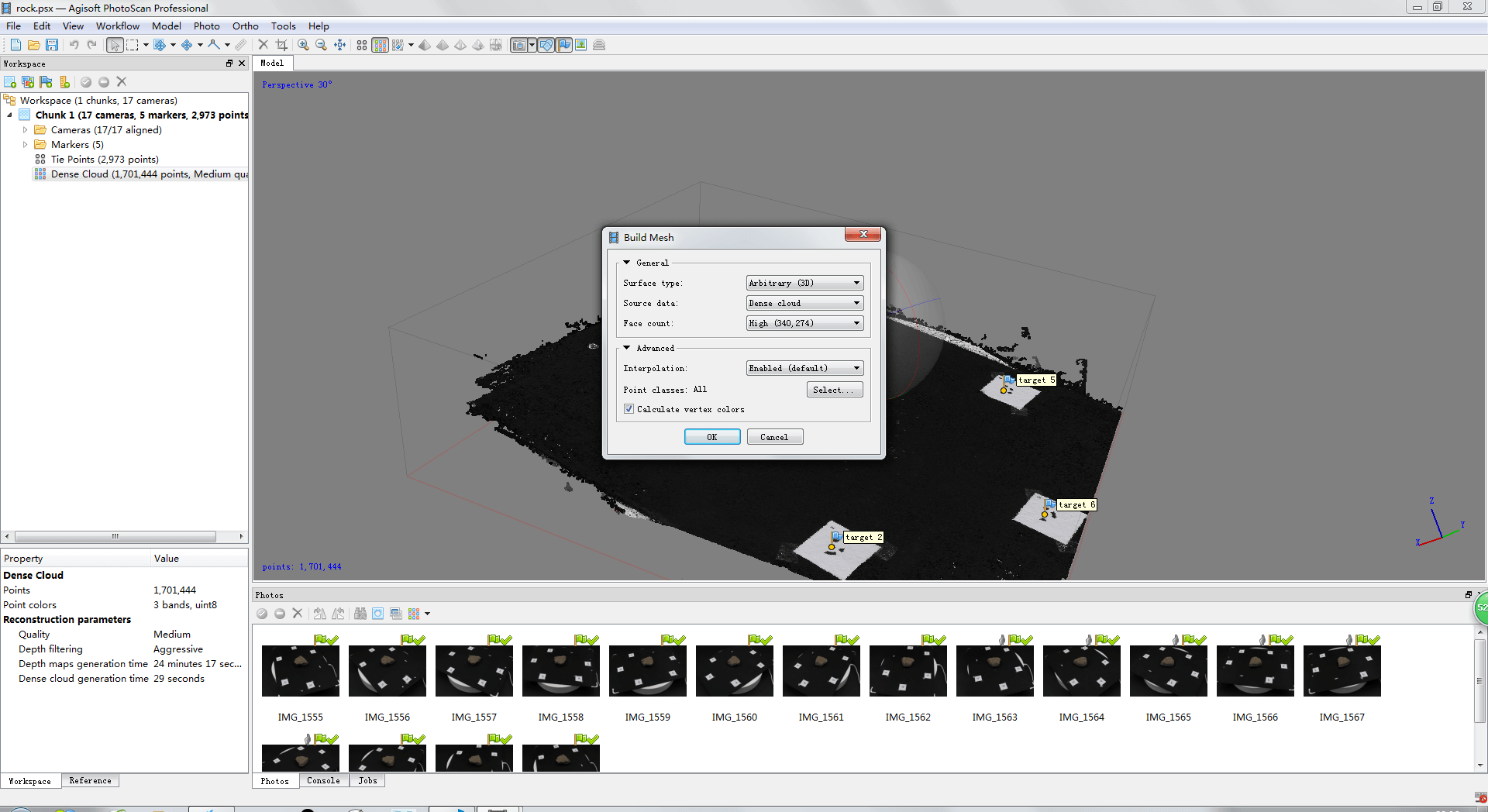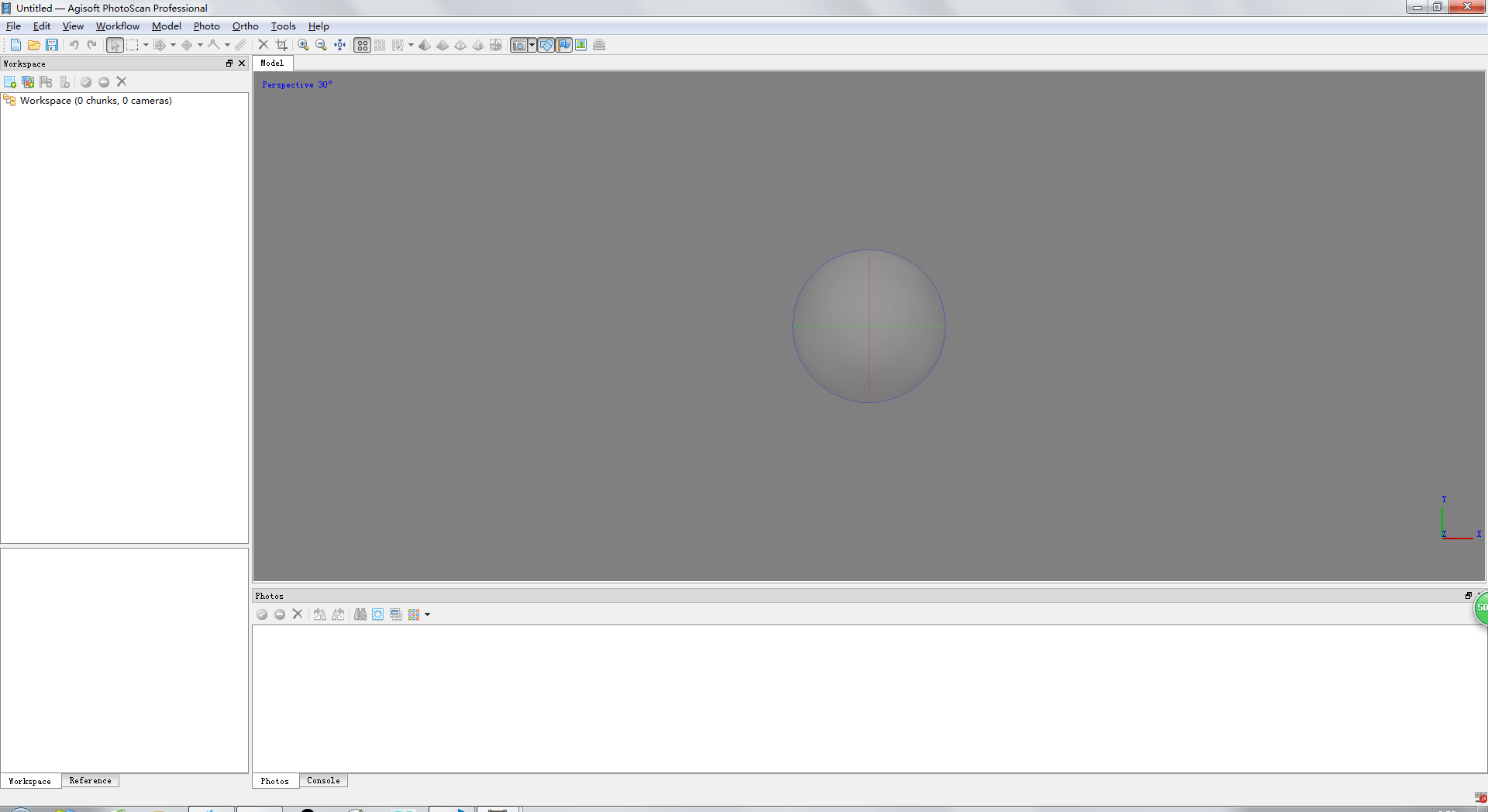标记(marker)
什么是标记?
标记是一些特定标识图案
为什么使用标记?
使用标记可以更好识别摄像机位置
如何生成标记


参数说明
- Marker Type(标记类型)—— 使用默认即可
- Center Point Radius(中心点半径) —— 根据实际环境填写大小
- Target Per Page —— 每一页生成多少标记,建议用6,不浪费纸张
确认参数之后点击确定
就会生成一个PDF文档

打开PDF文档

传说中的标记出现了
你可以将标记拿去打印
然后将标记裁剪下来
贴到相应的位置上
如何识别标记
导入图片就可以选择Dectect Markers(检测标记)

检测参数使用默认即可

检测速度一般比较快

检测完成之后就可以看到标记点

标记点检测不全可能是因为照片模糊、亮度不够等原因造成
这样在进行Align Photos就会自动参考标记点去识别照相机的位置
遮罩蒙版(Mask)
什么是遮罩?
遮罩顾名思义和PS、AE的遮罩一致
用于抠出特定区域
为什么使用遮罩?
使用遮罩可以限制识别区域和生成区域
加快生成效率
提高检测准确性
如何使用遮罩?
Photoscan 提供了基础的抠图工具

操作原理和PS一致
只是功能有点少
不大好用

框出区域右键可以看到相应的快捷键操作
导入遮罩
因为软件自带的抠图比较垃圾
所以软件提供了导入遮罩的方案


除了Method 和 Filename Template
其他参数均用默认即可
Agisoft Photoscan 提供了四种遮罩方案

From Alpha
通过图片的Alpha通道导入遮罩
可以使用PS抠出遮罩保存到Alpha通道中
Photoscan识别图片Alpha通道完成通道导入
From File
通过文件导入遮罩
这个需要制作出遮罩的黑白图

使用这种方案需要注意Filename Template要使用宏定义{filename}来识别每一个文件名

From Background
通过背景生成遮罩
这个需要拍摄有背景和没有背景的图片
软件会自动匹配两者的区别来生成遮罩

这种方案非常适合顶点拍摄
在统一环境当中
背景也是固定
只需要1张背景就可以为每张图片抠出相对准确的遮罩
From Model
这个操纵需要生成的模型来抠图
但是抠模型只需要1次
根据抠出的模型可以自动匹配到每一张图片上
速度快,效果也非常好
遮罩操作

使用了遮罩之后 Apply Mask to 选项就可以选择了
Key Point 限制识别的范围
Tie Point 限制生成的范围
总结
- 标记可以让摄像机识别更精确
- 遮罩可以优化生成效果、生成更精确